küsimus
Probleem: [Paranda] 100% kettakasutus pärast Windowsi värskenduste installimise nurjumist
Tere. Laadisin alla Windowsi funktsiooni värskenduse ja proovisin seda installida, kuid see jääb 20% juurde ja tegumihaldur näitab 100% kettakasutust. Kuidas saan selle probleemi lahendada?
Lahendatud Vastus
Windows on paljude inimeste jaoks operatsioonisüsteemide valimisel esimene valik. Sellel on kasutajasõbralik liides, kohandamisvõimalused ja sisseehitatud tõrkeotsingud, mis võivad lahendada levinud süsteemiprobleeme. Üks probleemsemaid asju on aga Windowsi värskendused. Kuigi need on mõeldud vigade, tõrgete parandamiseks ja turvapaikade pakkumiseks,
[1] mõnikord saavad nad süsteemi tõrgete süüdlasteks.Mõned kasutajad kogevad oma ketta kasutamist[2] pärast uusimate funktsioonivärskenduste installimist 100%. Probleemist mõjutatud inimestel õnnestus värskendused alla laadida, kuid neil ei õnnestunud neid installida, kuna protsess takerdus umbes 20% juurde. Kuigi installiprotsess ebaõnnestus, ei kadunud äärmuslik kettakasutus, mis võib takistada inimestel oma operatsioonisüsteemi normaalselt kasutada.
100% kettakasutus võib põhjustada selle, et seade muutub äärmiselt aeglaseks ja lollakaks ning ei suuda täita lihtsaid toiminguid, nagu brauseri ja muu tarkvara avamine. Kui Windowsi värskenduste installimine ebaõnnestub, saate proovida 100% kettakasutust parandada paaril viisil, kuid kõigepealt soovitame tungivalt oma masinat skannida mõne hooldustööriistaga, näiteks ReimageMaci pesumasin X9. See võib parandada enamiku süsteemivigu, BSOD-e,[3] rikutud failid ja registriprobleemid. Vastasel juhul järgige hoolikalt alltoodud samme.
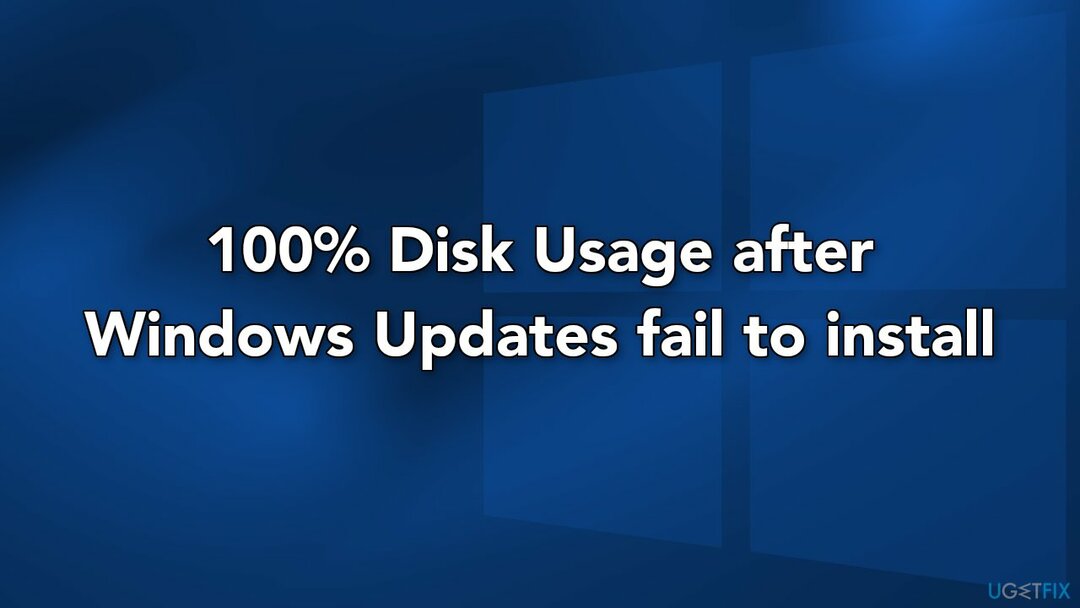
1. meetod. Desinstallige uusimad Windowsi värskendused
Kahjustatud süsteemi parandamiseks peate ostma selle litsentsitud versiooni Reimage Reimage.
- Hoides käes Vasak Shift klahvi, klõpsake nuppu Võimsus ikooni ja seejärel Taaskäivita
- See viib teid selleni Windowsi taastekeskkond
- Valige Veaotsing > Täpsemad suvandid > Desinstallige värskendused
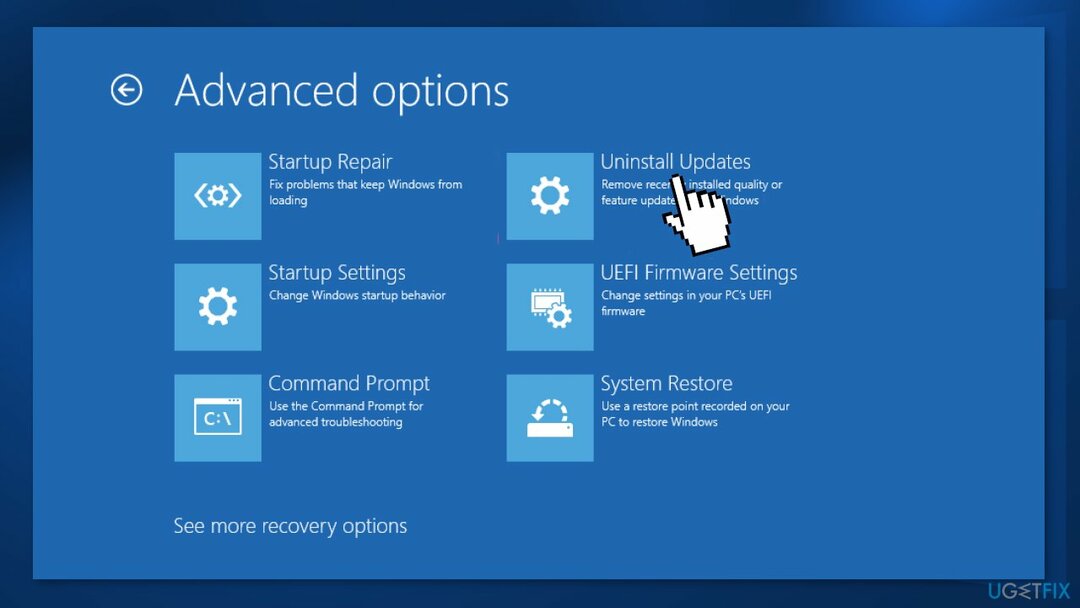
- Desinstallige uusimad kvaliteedi- või funktsioonivärskendused
2. meetod. Kasutage süsteemitaastet
Kahjustatud süsteemi parandamiseks peate ostma selle litsentsitud versiooni Reimage Reimage.
- Hoides käes Vasak Shift klahvi, klõpsake nuppu Võimsus ikoon ja Taaskäivita
- Valige Veaotsing > Täpsemad suvandid > Süsteemi taastamine
- Valige taastepunkt aadressil an varasem kuupäev kui probleemi ei olnud
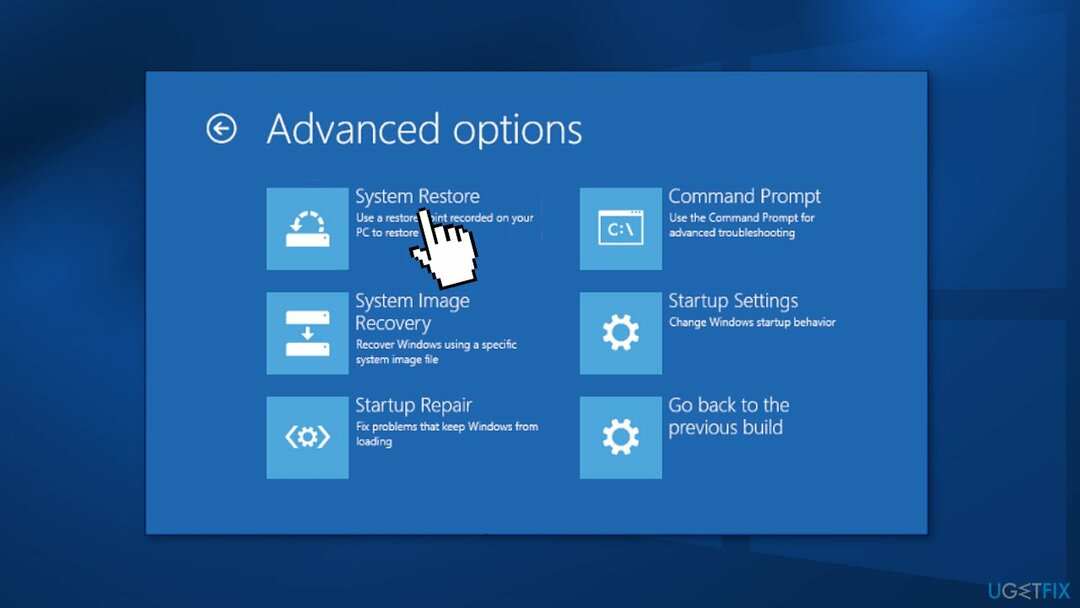
- Klõpsake Edasi ja Lõpetama
3. meetod. Lähtestage Windows Update'i komponendid
Kahjustatud süsteemi parandamiseks peate ostma selle litsentsitud versiooni Reimage Reimage.
- Avatud Käsuviip administraatorina uuesti
- Kopeerige ja kleepige järgmised käsud, vajutades iga järel sisestusklahvi:
net stop bitid
netopeatus wuauserv
netopeatus appidsvc
võrgupeatus cryptsvc
Kustuta „%ALLUSERSPROFILE%\\Application Data\\Microsoft\\Network\\Downloader\\*.*”
rmdir %systemroot%\\SoftwareDistribution /S /Q
rmdir %systemroot%\\system32\\catroot2 /S /Q
regsvr32.exe /s atl.dll
regsvr32.exe /s urlmon.dll
regsvr32.exe /s mshtml.dll
netsh winsocki lähtestamine
netsh winsocki lähtestamise puhverserver
võrgu algusbitid
net start wuauserv
net start appidsvc
net start cryptsvc
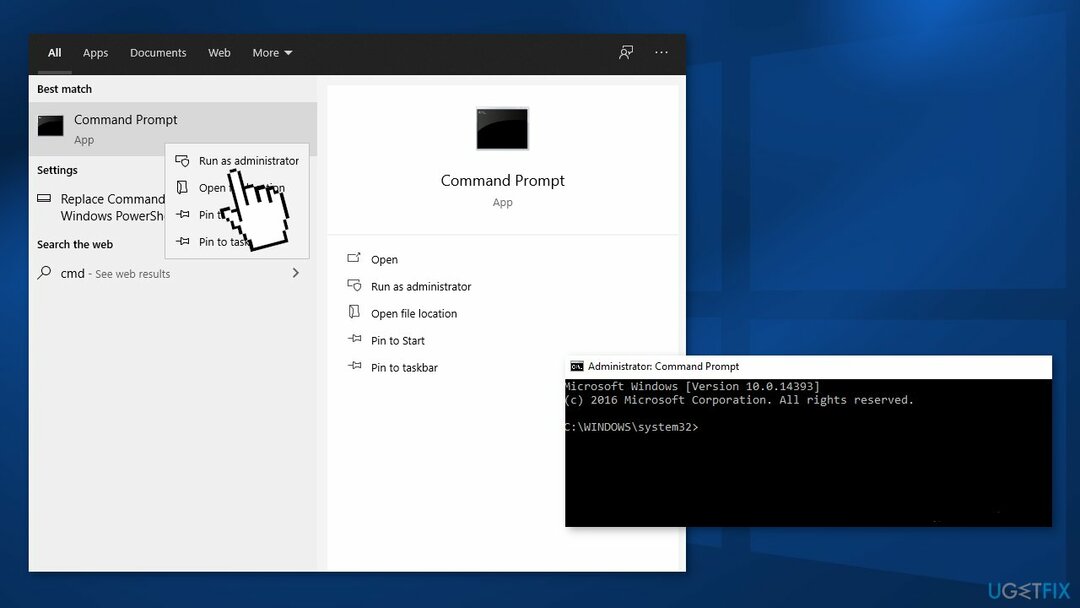
- Taaskäivita arvutisse
4. meetod. Lähtestage Windows
Kahjustatud süsteemi parandamiseks peate ostma selle litsentsitud versiooni Reimage Reimage.
- Paremklõpsake Alusta nuppu ja vali Seaded
- Minema Värskendus ja turvalisus ja pääsete juurde Taastumine paneel
- Kliki Lähtestage see arvuti osa
- Valige vahel Hoidke mu failid,ja Eemaldage kõik
- Kui valite Eemaldage kõik Soovitame vajaliku teabe ja failid eelnevalt salvestada USB-le, CD-le, irdkõvakettale või muule andmesalvestusseadmele.
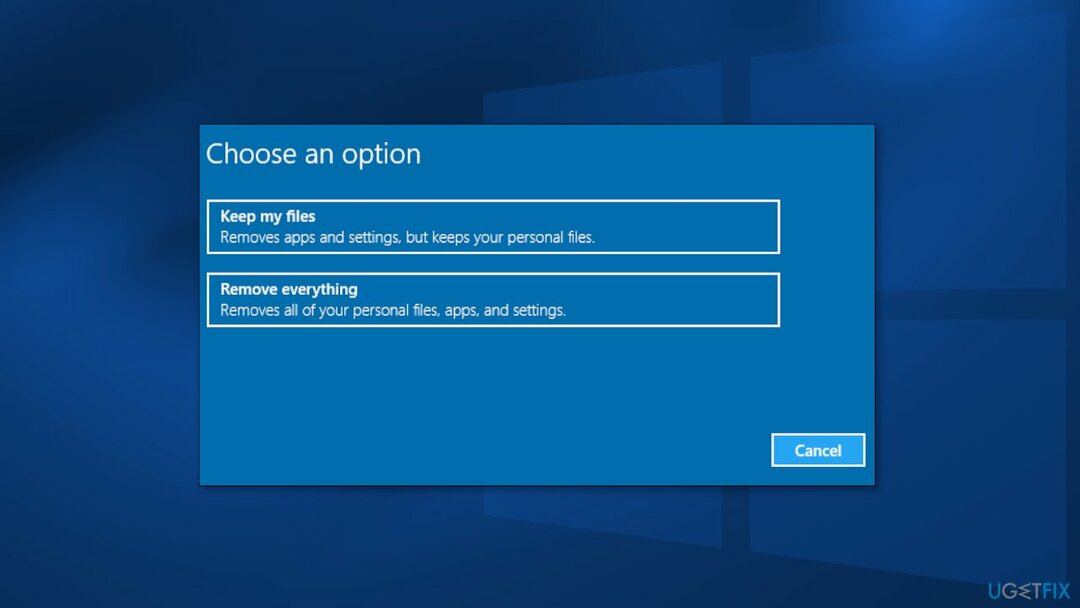
- Klõpsake nuppu Lähtesta nuppu ja järgige ekraanil kuvatavaid juhiseid
5. meetod. Täiendage Windowsi meedia loomise tööriista abil
Kahjustatud süsteemi parandamiseks peate ostma selle litsentsitud versiooni Reimage Reimage.
Need, kes proovisid enamikku võrgus saadaolevatest lahendustest ja miski pole töötanud, ütlesid, et nad saavad vea parandada pärast Media Creation Tooli versiooniuuendusfunktsiooni kasutamist. Enne alustamist veenduge, et kõik välisseadmed (printerid, telefonid, kaamerad jne) on süsteemist lahti ühendatud. Samuti varundage failid juhuks, kui midagi peaks valesti minema.
- Laadige installiprogramm alla ametlikult Microsofti veebisait
- Käivitage see, nõustuge tingimustega ja klõpsake nuppu Edasi
- Valige saadaolevate valikute hulgast Uuendage seda arvutit kohe ja klõpsake Edasi
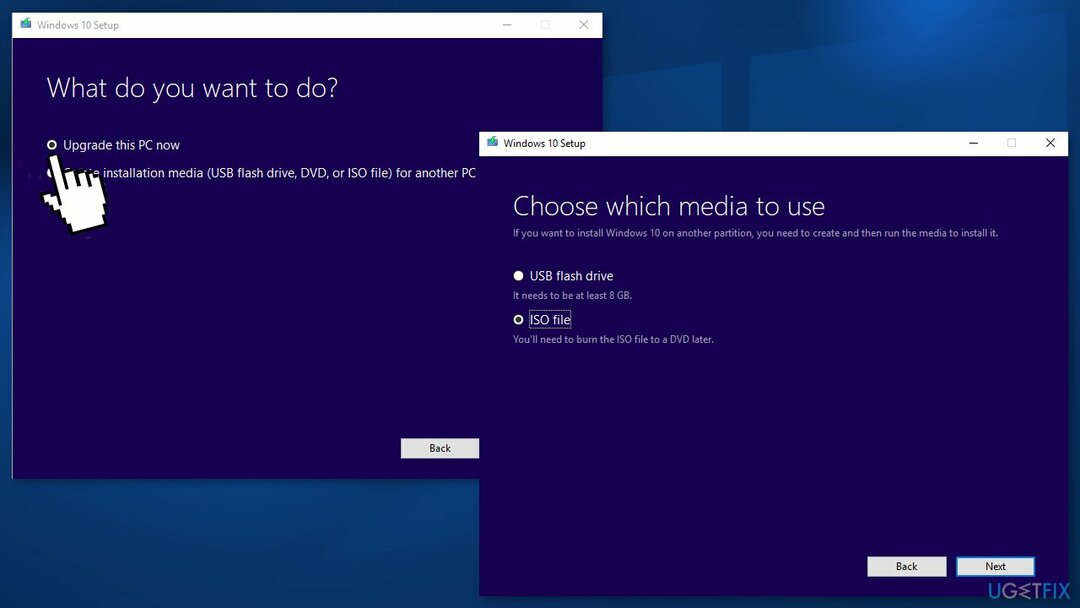
- Seejärel tuleb vajalikud failid alla laadida
- Kui installimine on lõppenud, taaskäivitage teie süsteem
Parandage oma vead automaatselt
ugetfix.com meeskond püüab anda endast parima, et aidata kasutajatel leida parimad lahendused oma vigade kõrvaldamiseks. Kui te ei soovi käsitsi parandada, kasutage automaatset tarkvara. Kõik soovitatud tooted on meie spetsialistide poolt testitud ja heaks kiidetud. Tööriistad, mida saate oma vea parandamiseks kasutada, on loetletud allpool.
Pakkumine
tee seda kohe!
Laadige alla FixÕnn
Garantii
tee seda kohe!
Laadige alla FixÕnn
Garantii
Kui teil ei õnnestunud Reimage'i abil viga parandada, pöörduge abi saamiseks meie tugimeeskonna poole. Palun andke meile teada kõik üksikasjad, mida peaksime teie arvates teie probleemi kohta teadma.
See patenteeritud parandusprotsess kasutab 25 miljonist komponendist koosnevat andmebaasi, mis võib asendada kasutaja arvutis kõik kahjustatud või puuduvad failid.
Kahjustatud süsteemi parandamiseks peate ostma selle litsentsitud versiooni Reimage pahavara eemaldamise tööriist.

VPN-iga pääsete juurde geopiiranguga videosisule
Privaatne Interneti-juurdepääs on VPN, mis võib takistada teie Interneti-teenuse pakkujat valitsusja kolmandad osapooled teie võrgus jälgimise eest ning võimaldavad teil jääda täiesti anonüümseks. Tarkvara pakub torrentimiseks ja voogedastuseks spetsiaalseid servereid, tagades optimaalse jõudluse ega aeglusta teid. Samuti saate piiranguteta geograafilistest piirangutest mööda minna ja vaadata selliseid teenuseid nagu Netflix, BBC, Disney+ ja muid populaarseid voogedastusteenuseid, olenemata teie asukohast.
Ärge makske lunavara autoritele – kasutage alternatiivseid andmete taastamise võimalusi
Pahavararünnakud, eriti lunavara, on teie piltidele, videotele, töö- või koolifailidele kõige suurem oht. Kuna küberkurjategijad kasutavad andmete lukustamiseks tugevat krüpteerimisalgoritmi, ei saa seda enam kasutada enne, kui lunaraha bitcoinis on tasutud. Häkkeritele maksmise asemel peaksite esmalt proovima kasutada alternatiivi taastumine meetodid, mis aitavad teil taastada vähemalt osa kadunud andmetest. Vastasel juhul võite kaotada ka oma raha koos failidega. Üks parimaid tööriistu, mis suudab taastada vähemalt mõned krüptitud failid - Data Recovery Pro.